Uputstvo za formiranje BILANSA 2021
Cilj ovog uputstva je da Vam pokaže kako se formiraju i koriste dokumenti “Bilans stanja 2021” i “Bilans uspeha 2021” (u daljem tekstu skraćeno BS2021 i BU2021).
Ovo uputstvo je napisano uz verziju programa v1.14.2. Neke funkcionalnosti postoje i u prethodnim verzijama. Verziju programa možete proveriti kroz “Glavni meni”preko opcije “Podrška” -> “O programu” kao na slici ispod:
Na panelu koji se pojavi videćete trenutne verzije IRIS-a.
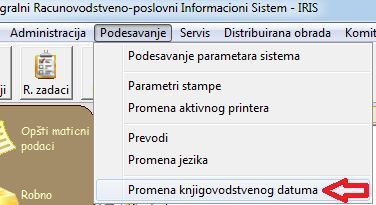
Verzije koje su novije od ove na slici trebalo bi da zadrže sve navedene funkcionalnosti. Ukoliko nemate odgovarajuću verziju (manju od v1.14.1) ili neka funkcionalnost radi drugačije obratite se našoj podršci putem opcije “Poruka Kibernetici”.
Kao što Vam je poznato, došlo je do promene u formiranju dokumenata bilansa stanja i uspeha koji važe počev od 2021.godine. Da bi omogućili da ih napravite po novom sistemu program je morao biti promenjen u nekoliko delova. Za početak ćemo pokazati pripremne radnje, potom rad na samim dokumentima, a na kraju ostale operacije.
Pripremne radnje
Prvo, promenite datum programa na 31.12.2021. Ovo nije neophodno ali će olakšati sledeći korak. Promenu datuma možete izvršiti na 2 načina:
Dvoklikom na datum u glavnom meniju
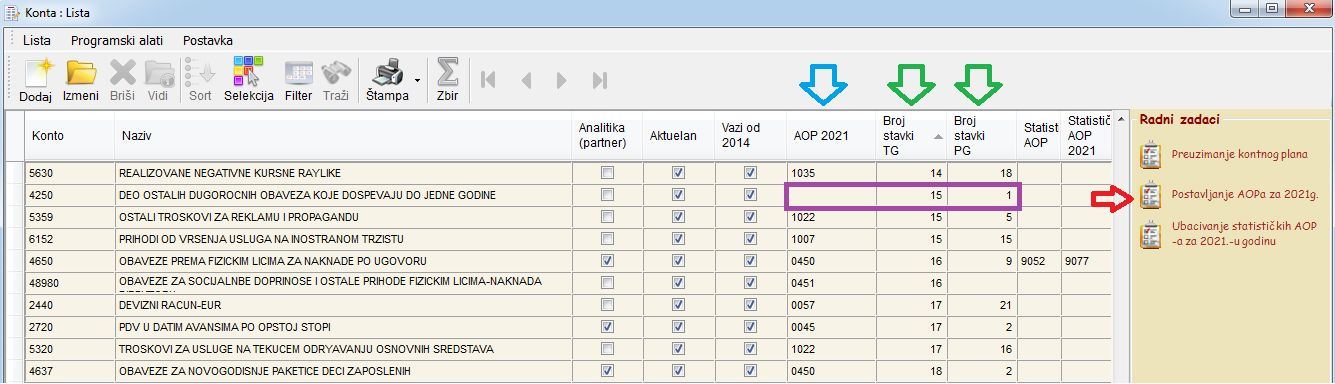
Preko glavnog menija “Podešavanje” ->”Promena knjigovodstvenog datuma”

Drugo, potrebno je da proverite kako je podešen komitent za kojeg radite bilanse. To radite u “Pravnim licima”. Nađite pravno lice po imenu ili PIB-u i proverite da li je podešena “Vrsta preduzeća” nalik na slici ispod. Program se neće ponašati isto za udruženje, doo ili preduzetnika!
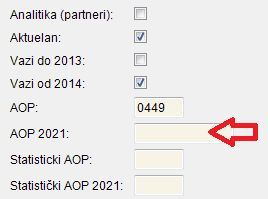
Treće, izmenjen je deo koji se odnosi na kontni plan. Putanja je i dalje ista: “Glavna knjiga” -> “Matični podaci” -> “Kontni plan”. Otvoriće Vam se prozor nalik na ovaj:
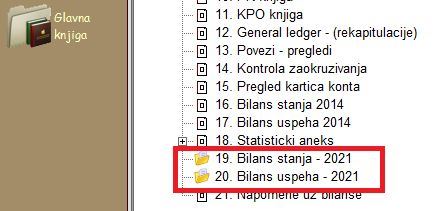
Da bi program formirao vrednosti u bilansima potrebno je da se popuni kolona “AOP 2021” (označena plavom strelicom na slici iznad). Inicijalno možete pokrenuti alat sa desne strane “Postavljanje AOPa za 2021.g.” (crvena strelica na slici iznad). Program će na osnovu samog konta i vrste preduzeća (koju ste podesili u prethodnom, drugom koraku) za svaki pojedinačni konto dodeliti AOP2021. Ovaj alat nije svemoćan, te će neka konta preskočiti. Na primer, program nije dodelio AOP kontu 4250 (na slici iznad je označeno ljubičastom bojom). Ovde treba obratiti pažnju na kolone “Broj stavki TG” i “Broj stavki PG” (na slici iznad označene zelenim strelicama). Šta one pokazuju? Prva, “Broj stavki TG” nam govori da u 2021.g. postoji 15 knjižnih naloga na kojima je korišten taj konto. Druga, “Broj stavki PG” govori da u 2020.g. postoji 1 knjižni nalog na kojem je korišten konto 4250 (TG – tekuća godina, PG – prethodna godina). Obratite pažnju da je TG = 2021 jer smo u prvom koraku ovog uputstva podesili da je knjigovodstveni datum 31.12.2021. Dakle, KLIKOM na kolonu “Broj stavki TG” sortirajte konta po iskorišćenosti i proverite kojem kontu NEDOSTAJE AOP2021. Ukoliko smatrate da vrednosti na tom kontu ulaze u BS2021 ili BU2021, unesite AOP ručno (klik na izmeni i u polju AOP 2021 upišite šta želite, kao na slici desno). Nakon što ste prošli sva konta koja ste koristili u 2021, ponovite postupak ali ovaj put za sva konta koja ste koristili u 2020.godini, tako što ćete prvo kliknuti na kolonu “Broj stavki PG”.
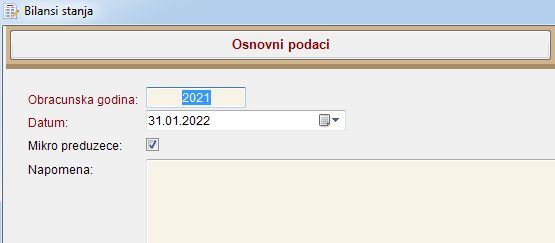
Ovim su pripremne radnje završene i možemo preći na formiranje samih bilansa. Način korišćenja je identičan za oba dokumenta (i bilans stanja i bilans uspeha), te ćemo ga pokazati samo na jednom. Sve rečeno važi i za onaj drugi.
Osnovni rad na dokumentima
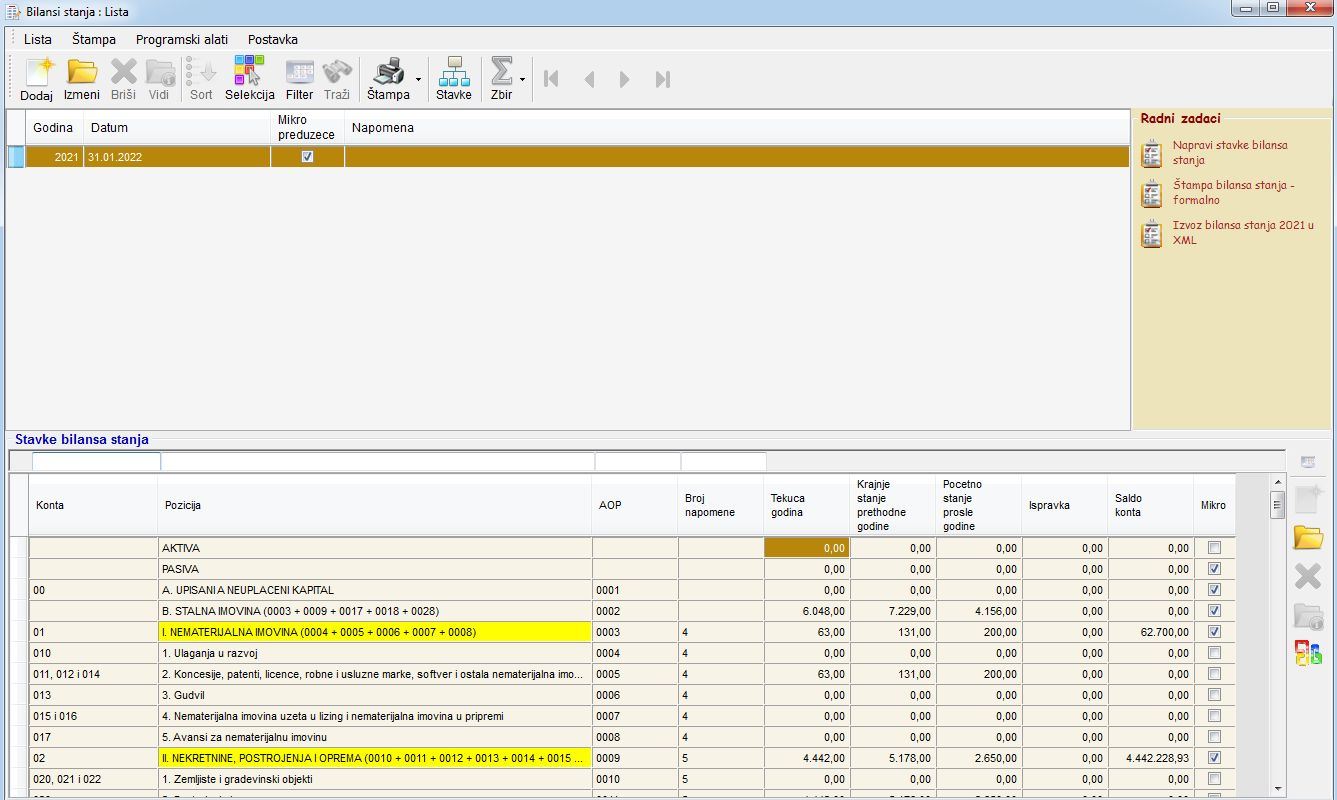
Do samih bilansa dolazite preko glavnog menija i modula “Glavna knjiga” -> “Izveštaji” -> “Bilans stanja - 2021” (odnosno “Bilans uspeha - 2021”), kao na slici levo.
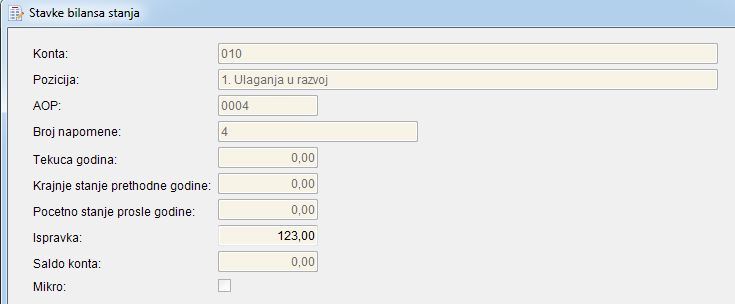
Novi bilans formirate klikom na dugme “Dodaj”. Otvoriće Vam se novi prozor u kojem je bitno da unesete GODINU za koju želite da formirate bilans i da li je u pitanju MIKRO preduzeće. Datum i napomena su manje bitni. Možete sebi u napomeni ostaviti neku poruku.